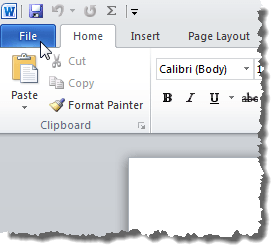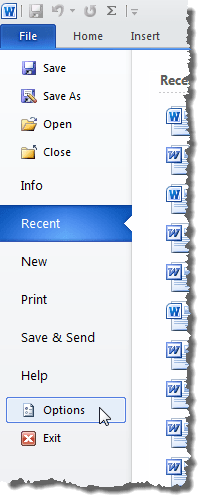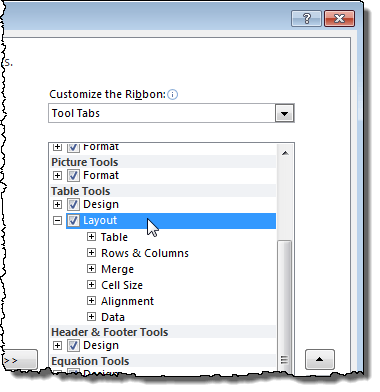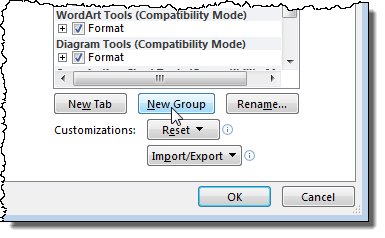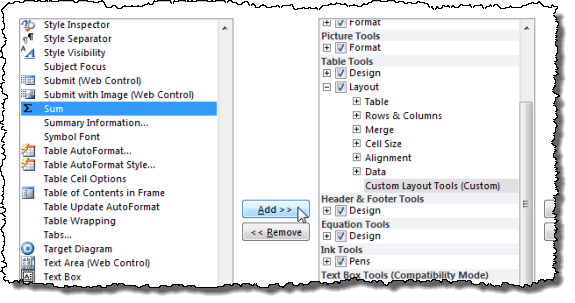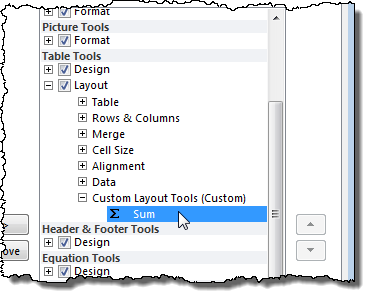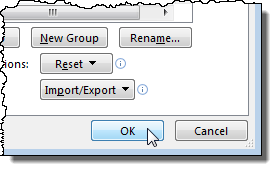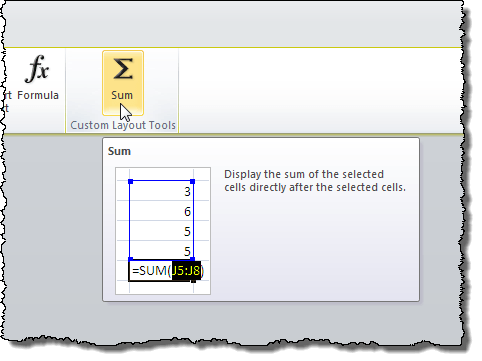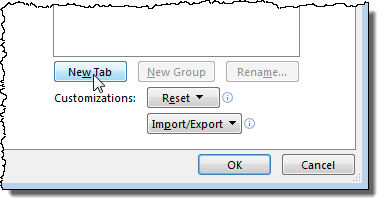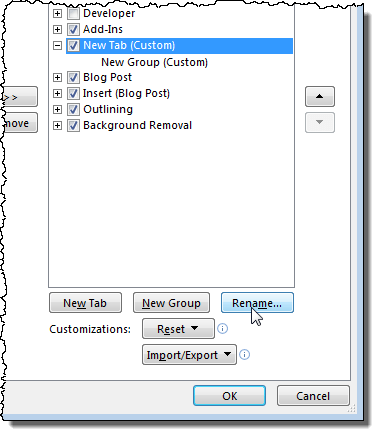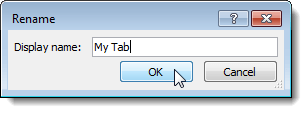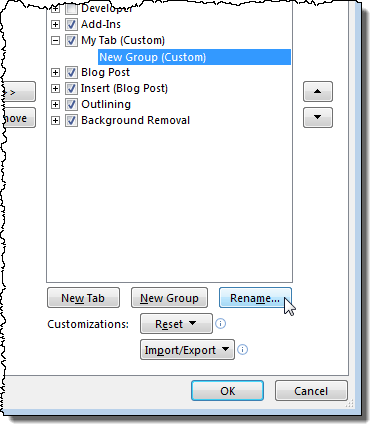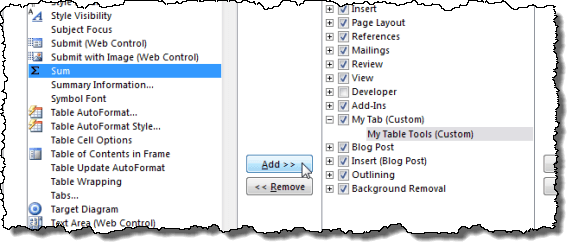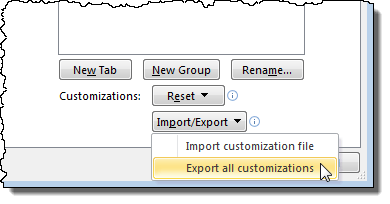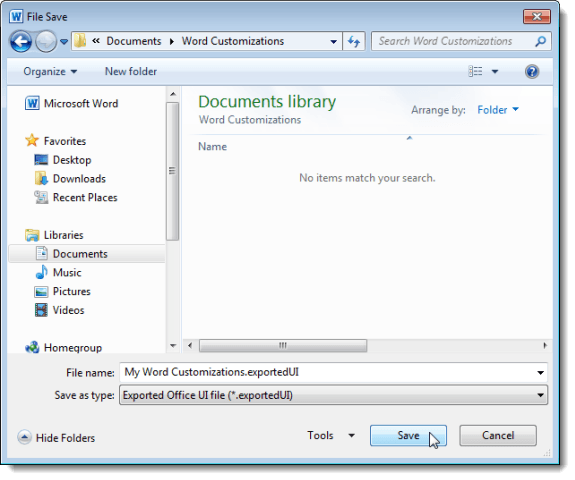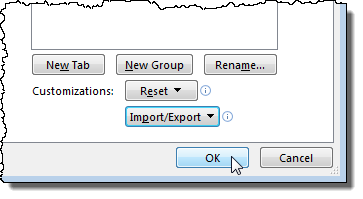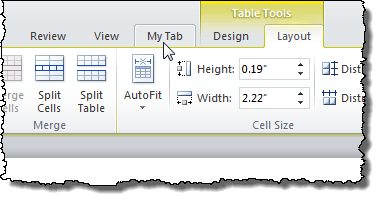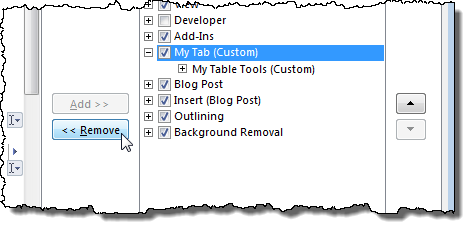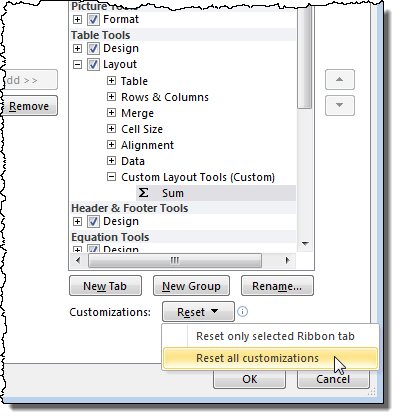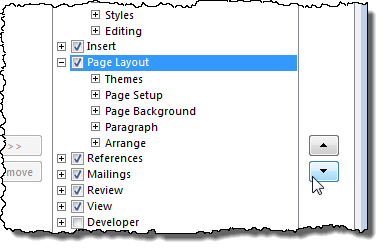অফিস 2007 ইন্টারফেসে রিবন বার যুক্ত করেছে, কিন্তু রিবন বারের ট্যাবগুলি কাস্টমাইজ করার অনুমতি দেয়নি।
মাইক্রোসফট অফিস 2010, ২013 এবং 2016 এর জন্য পরিবর্তন করেছে। আপনি এখন রিবন ট্যাবের কমান্ডগুলি যুক্ত করতে পারেন। বিদ্যমান ট্যাবগুলিতে কাস্টম গোষ্ঠী যোগ করা এবং নিজস্ব গোষ্ঠীর সাথে নিজস্ব কাস্টম ট্যাবগুলি যোগ করে।
উল্লেখ্য:আপনি ডিফল্ট ট্যাবগুলি এবং গোষ্ঠীগুলিকে ওয়ার্ডে বানানো বা পরিবর্তন করতে পারবেন না অন্য অফিস ২010 এর প্রোগ্রামগুলি কমান্ড যে রিবন কাস্টমাইজ করার সময় ট্যাব এবং গোষ্ঠীর তালিকাতে আপনি ধূসর বর্ণে প্রদর্শন পরিবর্তন করতে পারবেন না। রিবন কাস্টমাইজেশনটি সেই সময় যে অফিস প্রোগ্রামটি আপনি কাজ করছেন তার জন্যও নির্দিষ্ট এবং অন্যান্য অফিস প্রোগ্রামগুলিতে প্রযোজ্য নয়।
অফিস রিবনটি কাস্টমাইজ করুন
এই পোস্টে একটি উদাহরণের জন্য, আমরা Sumবোতামটি যুক্ত করবো সারণি সরঞ্জামগুলিট্যাব এবং আমাদের নিজস্ব কাস্টম ট্যাব এবং গোষ্ঠীতে লেআউটট্যাব।
যোগবোতামটিতে যোগ করার জন্য সারণি সরঞ্জামসমূহট্যাবের লেআউটট্যাবট্যাবটি ক্লিক করুন।
বাম দিকের বিকল্পগুলির তালিকাতে বিকল্পগুলিক্লিক করুন।
ওয়ার্ড বিকল্পগুলিডায়ালগ বাক্স প্রদর্শন করে।
নির্বাচন করুন রিবন না কমান্ড নির্বাচন করুন
<কাস্টমাইজ করুন টুল
টুল ট্যাবনির্বাচন করুন রিবনড্রপ ডাউন তালিকা টুল ট্যাবএমন ট্যাব যা শুধুমাত্র যখন প্রয়োজন তখন প্রদর্শন করে।
উদাহরণস্বরূপ, সারণি সরঞ্জামগুলিট্যাবগুলি (ডিজাইনএবং লেআউট) প্রদর্শন করা হয় যখন
লেবেলট্যাবটি সারণি সরঞ্জামগুলিএর নীচে খুঁজে না পেলে
ট্যাবগুলির তালিকায় স্ক্রোল করুন এবং এটি নির্বাচন করুন।
আপনি কেবল ট্যাবগুলিতে কাস্টম গোষ্ঠীতে আপনার নিজস্ব কাস্টম বোতাম যোগ করতে পারেন।নতুন গ্রুপএ ক্লিক করুন।
একটি নতুন গ্রুপ (কাস্টম)লেআউটএর অধীনে যোগ করা হয়। নাম পরিবর্তনডায়ালগে
বাক্স, প্রদর্শন নামসম্পাদনা বাক্সে নতুন গ্রুপের জন্য একটি নাম লিখুন। যখন একটি কাস্টম গোষ্ঠী পুনঃনামকরণ করা হয়, তখন আপনি সেই গ্রুপটি উপস্থাপন করতে একটি আইকন চয়ন করতে পারেন। এটি করার জন্য, উপলভ্য আইকনগুলি দেখুন এবং একটি নির্বাচন করুন। ওকেক্লিক করুন
বাম দিকে তালিকায় নির্বাচিত যোগনিশ্চিত করুন , এবং সদ্য উল্লিখিত কাস্টম গোষ্ঠী ডানদিকে তালিকায় নির্বাচিত হয়। যোগকমান্ডটি নতুন, কাস্টম গোষ্ঠীতে যুক্ত করতে যুক্ত করুনবোতামটি ক্লিক করুন।
আপনি লেআউটট্যাবের নতুন, কাস্টম গোষ্ঠীর অধীনে তালিকাবদ্ধ যোগকমান্ড দেখতে পাবেন।
আপনার কাস্টমাইজেশন গ্রহণ করতে ওকেক্লিক করুন এবং Word Optionsডায়ালগ বক্স বন্ধ করুন।
লেআউটট্যাবটি অ্যাক্সেস করার জন্য, আপনার কার্সার অবশ্যই একটি টেবিলে থাকা উচিত। প্রয়োজন হলে একটি ছোট টেবিল তৈরি করুন এবং টেবিলে যেকোনো কোষে কার্সার রাখুন। এখন প্রদর্শন করা সারণি সরঞ্জামট্যাবগুলির লক্ষ্য করুন। লেআউটট্যাবটি ক্লিক করুন।
যোগবোতামটি নতুন কাস্টম পাওয়া যায় আপনি লেআউটট্যাবটিতে যোগ করেছেন এমন গ্রুপ।
আপনি রিবনটির নিজস্ব নিজস্ব ট্যাবটিতে বোতামও যুক্ত করতে পারেন দণ্ড। এটি করার জন্য, এই পোস্টে পূর্বে বর্ণিত Word বিকল্পগুলিডায়লগ বক্স খুলুন এবং কাস্টমাইজ করুন রিবনবিকল্পটি নির্বাচন করুন। রিবনটি কাস্টমাইজ করুনড্রপ ডাউন তালিকাতে নির্বাচিত প্রধান ট্যাবগুলিছেড়ে দিন নতুন ট্যাববোতামে ক্লিক করুন।
একটি নতুন ট্যাব (কাস্টম)যোগ করা হয় ট্যাবগুলির তালিকায়, এবং নতুন ট্যাব স্বয়ংক্রিয়ভাবে নতুন ট্যাবের অধীনে যোগ করা হয়। নতুন ট্যাব (কাস্টম)নির্বাচন করুন এবং পুনঃনামকরণনির্বাচন করুন।
পুনঃনামকরণডায়ালগ বাক্স, প্রদর্শন নামসম্পাদনা বাক্সে একটি নাম লিখুন এবং ওকেক্লিক করুন।
নতুন ট্যাবের অধীনে তৈরি নতুন গ্রুপের নাম পরিবর্তন করতে, নতুন গ্রুপ (কাস্টম)নির্বাচন করুন এবং নাম পুনরায়ক্লিক করুন।
<পুনঃনামকরণডায়ালগ বাক্সে, প্রদর্শন নামসম্পাদনা বাক্সে কাস্টম গোষ্ঠীর জন্য একটি নাম লিখুন। আবার, গ্রুপ প্রতিনিধিত্ব করার জন্য একটি আইকন নির্বাচন করুন, যদি ইচ্ছা। ওকেক্লিক করুন
নিশ্চিত করুন যে Sumকমান্ডটি তালিকায় নির্বাচিত বাম এবং নতুন, নতুন ট্যাবের অধীনে কাস্টম গোষ্ঠী ডানদিকে তালিকায় নির্বাচিত হয়। নতুন ট্যাবে নতুন গ্রুপে যোগকমান্ড যুক্ত করতে যোগ করুনক্লিক করুন।
<বন্ধ করার আগে >ওয়ার্ড বিকল্পসমূহডায়ালগ বাক্স এবং আমাদের নতুন ট্যাবের নতুন বোতামটি দেখুন, আসুন আমরা তাদের ব্যাকআপগুলি তৈরি করার জন্য যে পরিবর্তনগুলি করেছি তা রপ্তানি করি। Word Optionsডায়ালগ বাক্সের নীচে আমদানি / রপ্তানিবোতামটি ক্লিক করুন। ড্রপ ডাউন মেনু থেকে সকল কাস্টমাইজেশন রপ্তানি করুননির্বাচন করুন।
ফাইল সংরক্ষণ করুন>ডায়ালগ বক্স, আপনি যেখানে ওয়ার্ড কাস্টমাইজেশন ব্যাকআপ ফাইল সংরক্ষণ করতে চান সেই স্থানে নেভিগেট করুন। .exportedUIএক্সটেনশন পালন করে ফাইলটির জন্য একটি নাম লিখুন। সংরক্ষণ করুনক্লিক করুন
এখন, Word Optionsশক্তিশালী>ওকে।
রিবন বারে উপলব্ধ আপনার নতুন ট্যাবে ক্লিক করুন।
যোগবোতামটি সহ ট্যাবটিতে নতুন কাস্টম গ্রুপ প্রদর্শিত হয়।
যদি আপনি আপনার নতুন ট্যাবটি মুছে ফেলতে চান, কাস্টমাইজ করুন রিবনস্ক্রিনটি Word Optionsডায়লগ বক্সে করুন যা এই পোস্টে বর্ণিত হয়েছে। । ডানদিকে তালিকা থেকে আপনার নতুন ট্যাব নির্বাচন করুন এবং সরানক্লিক করুন।
আপনি বর্তমানে নির্বাচিত পুনরায় সেট করতে পারেন রিবন ট্যাবটি তার ডিফল্ট সেটআপে, অথবা আপনার সমস্ত কাস্টমাইজেশন রিসেট করুন। এটি করার জন্য, রিসেটবোতামটি ক্লিক করুন এবং ড্রপ ডাউন মেনু থেকে একটি বিকল্প নির্বাচন করুন।
একটি নিশ্চিতকরণ আপনি আপনার কাস্টমাইজেশনগুলি মুছতে চান তা ডায়ালগ বাক্স প্রদর্শন করে।
২9
আপনি সমস্ত কাস্টমাইজেশন পুনরায় সেট করুনহ্যাঁক্লিক করুন। >, সমস্ত কাস্টম রিবন ট্যাব এবং গোষ্ঠী সরানো হয় আপনার কাস্টম রিবন ট্যাব এবং গোষ্ঠীগুলিকে পুনরুদ্ধার করতে, আমদানি করতে Word Optionsডায়লগ বক্সে কাস্টমাইজ করুন রিবনস্ক্রীনে আমদানি / রপ্তানিবোতামটি ব্যবহার করুন আপনি পূর্বে রপ্তানি করা .exportedUIফাইল সংরক্ষিত করেছেন।
আপনি তাদের অর্ডারগুলি পরিবর্তন করে ট্যাবের রিবন এবং গোষ্ঠীগুলির ট্যাবগুলি কাস্টমাইজ করতে পারেন। এটি করার জন্য, এই পোস্টে পূর্বে বর্ণিত হিসাবে Word Optionsডায়ালগ বাক্সে রিবনটি কাস্টমাইজ করুনস্ক্রীন খুলুন
ট্যাবগুলির উপর গোষ্ঠি সরাতে, যে গ্রুপটি আপনি সরাতে চান তা নির্বাচন করুন এবং উপরে বা নীচে সরাতে তীর বোতামগুলির মধ্যে একটি ক্লিক করুন।
এই পোস্টের শুরুতে উল্লিখিত হিসাবে, আপনি বিল্ডিং অপসারণ করতে পারবেন না - পটি উপর ট্যাব। যাইহোক, আপনি ট্যাব আড়াল করতে পারেন যদি আপনি রিবনতে প্রদর্শিত না চান। একটি ট্যাব আড়াল করার জন্য, আপনি যে ট্যাবটি লুকিয়ে রাখতে চান তার বাঁদিকে চেকবক্সটি নির্বাচন করুন বাক্সটিতে কোনও চেক চিহ্ন নেই। আপনি চেক বক্সটি নির্বাচন করে পরে এটি আবারও প্রদর্শন করতে পারেন যাতে বাক্সে একটি চেক চিহ্ন থাকে। উপভোগ করুন!?